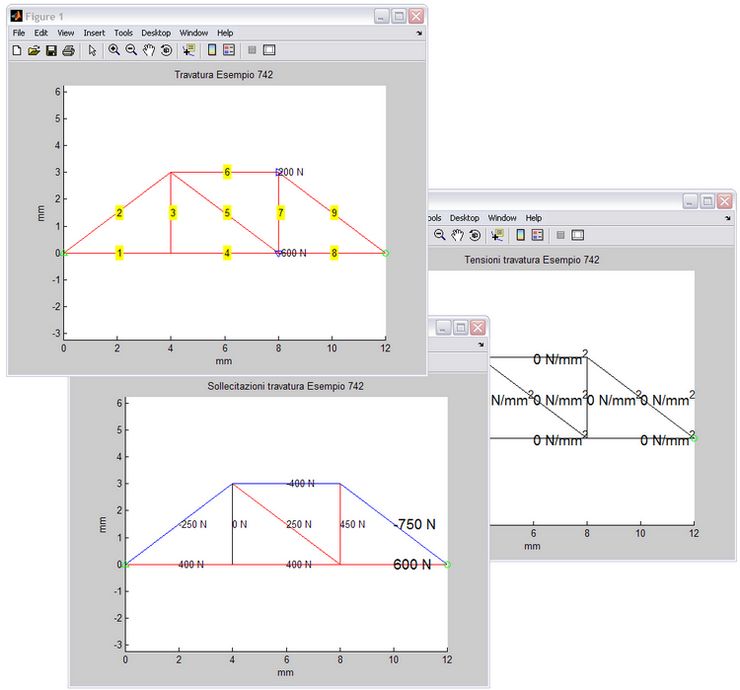INTRODUZIONE
I neo-utenti Mac che hanno appena abbandonato la piattaforma Windows si son resi conto che i loro documenti salvati su partizioni o dischi in NTFS erano accessibili in sola lettura. Ciò è dovuto al fatto che la Microsoft non ha mai rilasciato le specifiche per questo filesystem, e quindi si deve ricorrere a soluzioni di terze parti dalle prestazioni non eccellenti ma comunque stabili.Â
PACCHETTI NECESSARIÂ Per il mondo Mac la soluzione è rappresentata dai seguenti due pacchetti (in questa guida si adotterà la versione Leopard ma il procedimento è identico per Tiger – versione aggiornata al 19 dicembre 2007):Â
- MacFUSEÂ [650 Kb] -Â Pagina di riferimento
- NTFS-3g [1,7 Mb] - Pagina di riferimento
INSTALLAZIONE
Lanciate il dmg di MacFuse ed eseguite l’installer Mac FUSE Core.pkg; vi verrà richiesta la password di root e di riavviare.Â
A questo punto lanciate il dmg di NTFS-3g (il driver vero e proprio) anche qui eseguendo l’installer NTFS-3G autenticandovi e riavviando.
UTILIZZO
A questo punto collegate il disco o controllate da Finder il vostro disco e voilà , è pronto per la scrittura!
NOTA: può capitare che il disco sia ancora in sola lettura (pertanto viene restituito errore). Nella stragrande maggioranza dei casi ciò è dovuto alla presenza di errori nel disco stesso. Per correggerli è necessario che da Windows andate in Start > Esegui, digitate cmd per mostrare il “terminale”. A quel punto spostatevi nel drive relativo al disco NTFS (digitando ad esempio D: e dando Invio) ed eseguite il seguente comando:
chkdsk /f
rispondendo “si” quando verrà richiesto lo smontaggio forzato. Questa utility riparerà gli eventuali errori presenti controllando tutto il disco / partizione da voi selezionati. Una volta terminato riavviate e il problema dovrebbe risolversi.